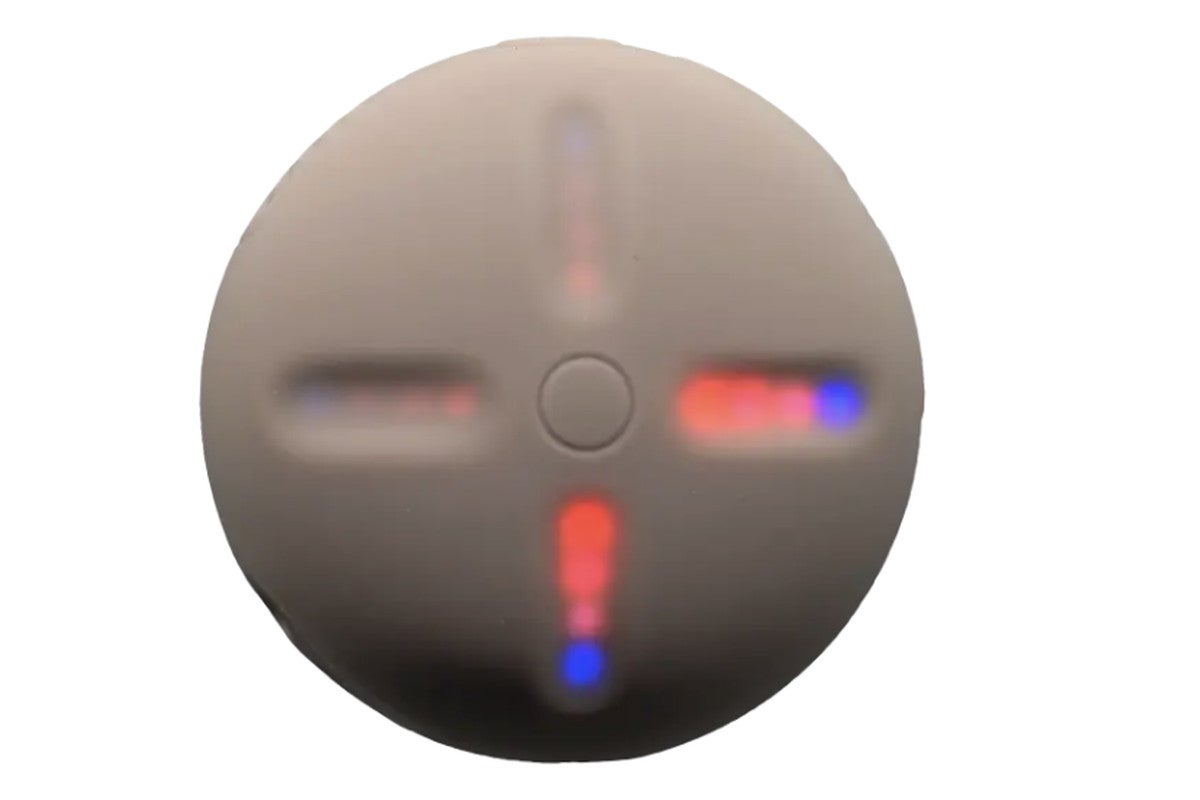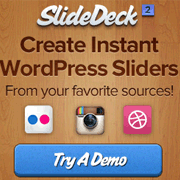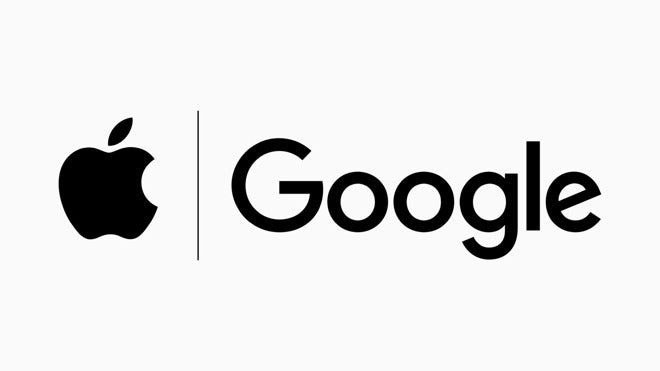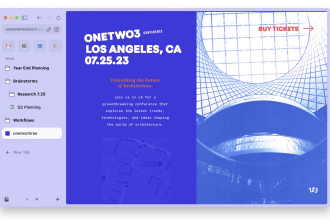Savoir comment supprimer un utilisateur sur un Mac peut être une compétence très pratique, surtout si vous souhaitez réinitialiser la machine ou vous débarrasser d’un ancien compte.
Comme beaucoup d’autres tâches sur macOS, le processus de suppression (et bien sûr d’ajout) d’un utilisateur est assez simple, et si jamais vous avez besoin de le faire, vous pouvez vous référer à notre guide pratique. Voici comment procéder.
Matériel utilisé
- MacBook Pro 13 pouces 2020
- macOS Big Sur
La version courte
- Ouvrir les Préférences Système
- Cliquez sur Utilisateurs et groupes
- Cliquez sur le verrou pour apporter des modifications
- Sélectionnez l’utilisateur et appuyez sur le bouton moins
- Appuyez sur « Supprimer l’utilisateur »
-
Étape
1Ouvrir les Préférences Système

Vous pouvez soit vous diriger vers le logo Apple en haut à gauche de la barre de menus et cliquer dessus, ce qui fera apparaître un menu déroulant. De là, cliquez sur « Préférences système ».
Ou, vous pouvez simplement cliquer sur l’icône d’engrenage dans le Dock.

-
Étape
2Cliquez sur Utilisateurs et groupes

L’étape suivante consiste à ouvrir le dossier Utilisateurs et groupes qui peut être obtenu soit en le recherchant dans la barre en haut à droite des Préférences Système, soit en cliquant dessus dans le menu.
Si vous ne parvenez pas à le trouver, Utilisateurs et groupes se trouvent sur la deuxième ligne de la moitié supérieure des processus, généralement entre Touch ID et Accessibilité.

-
Étape
3Cliquez sur le verrou pour apporter des modifications
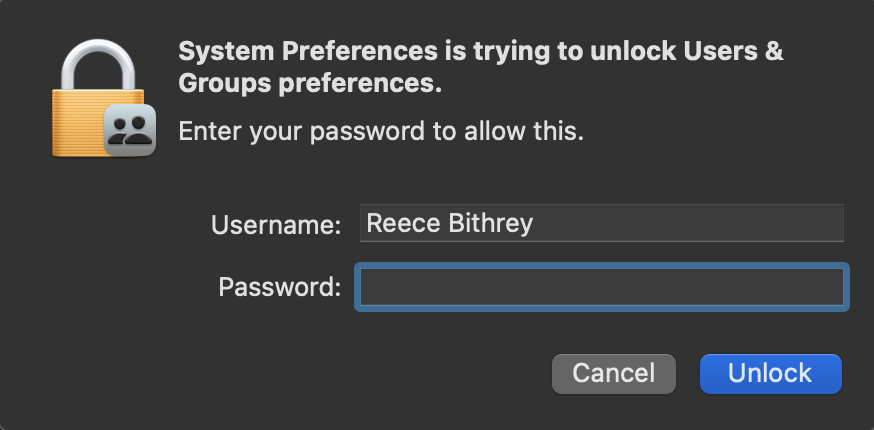
Une fois à l’intérieur, vous devrez cliquer sur le cadenas pour apporter des modifications au niveau du système. Entrez votre mot de passe et appuyez sur « Déverrouiller ».
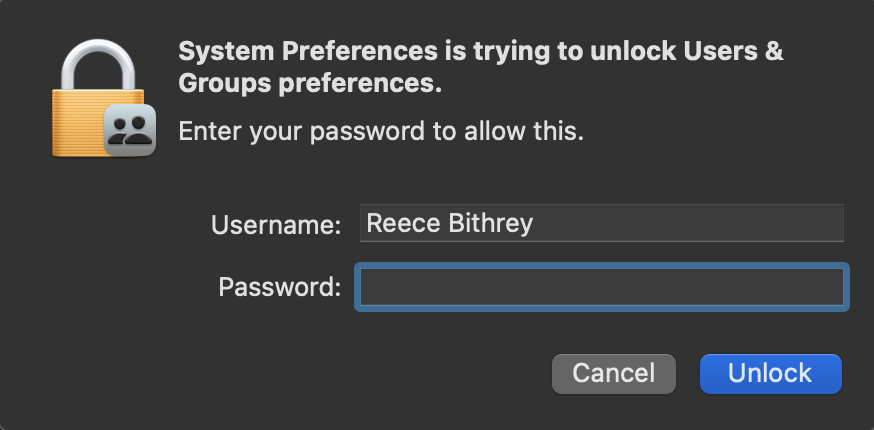
-
Étape
4Sélectionnez l’utilisateur, appuyez sur le bouton moins et appuyez sur Supprimer l’utilisateur

Une fois à l’intérieur, cliquez sur l’utilisateur que vous souhaitez supprimer et sélectionnez le petit bouton moins dans le coin inférieur gauche. Une petite boîte apparaîtra, qui vous offre trois options.
Le premier archivera tous les documents et informations enregistrés afin qu’ils puissent être restaurés ultérieurement si nécessaire. La deuxième option conserve le dossier de départ dans le dossier Utilisateurs. Le troisième supprime simplement le dossier et tout espace de stockage utilisé est libéré.
Une fois que vous avez sélectionné une option parmi les trois, appuyez sur « Supprimer l’utilisateur ». Le processus devrait maintenant être terminé.